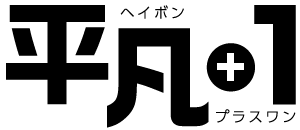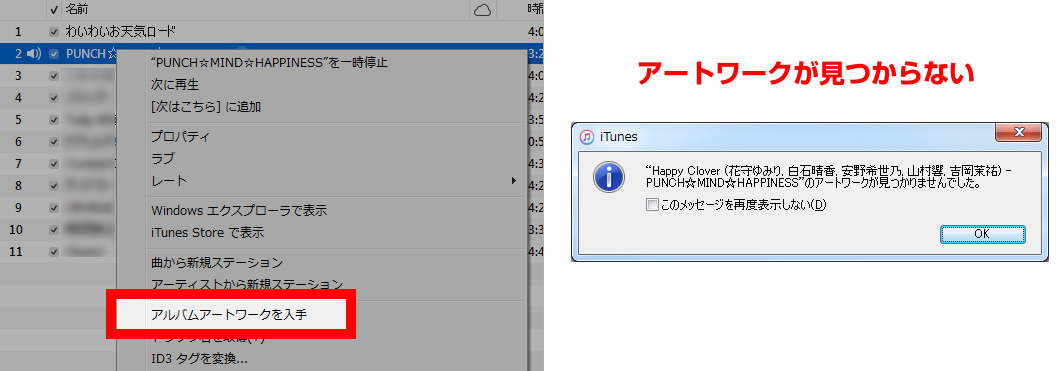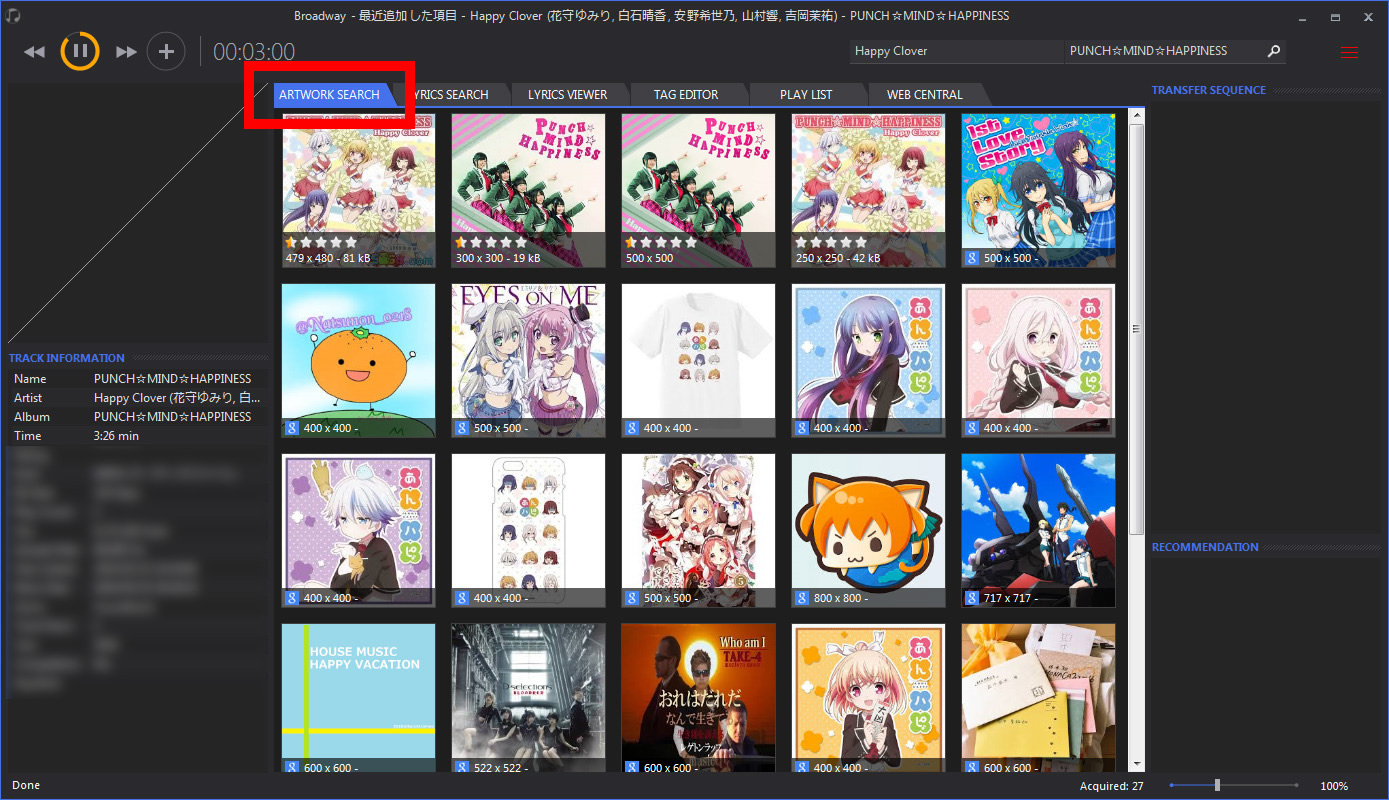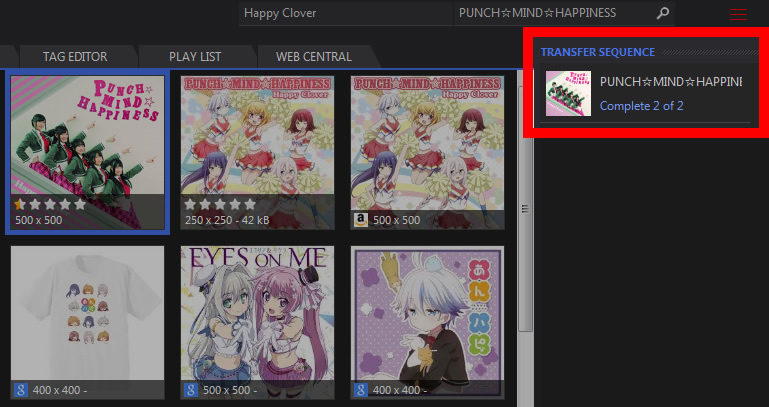曲のアートワーク(ジャケット画像)が表示されない場合は「Broadway」で追加しよう
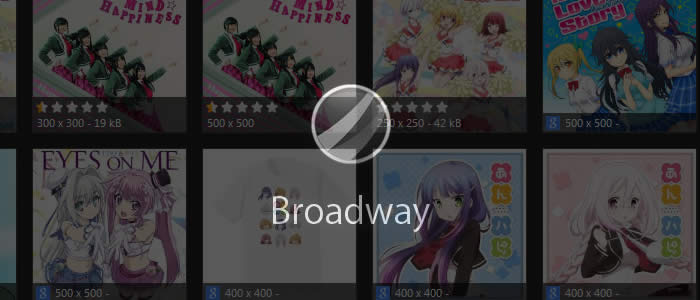
アルバムアートワークとはiTunesやiPhoneのプレーヤーで再生した時に出るジャケット写真のようなものです。iTunes Music Store等で購入した曲の場合は最初から表示されているはずですが、自身で購入したCDをインポートした場合、そのままだとアルバムアートワークを表示することができません。
そんな場合でも簡単にアルバムアートワークを設定できるソフトを紹介します。
スポンサーリンク
アルバムアートワーク(CDジャケットの画像)について
iTunesで再生した時に通常表示されている曲のジャケット画像のようなもの。

例えばこの赤枠で囲った部分、アートワークがある場合はジャケット画像が表示されるのですが、ない場合はこのように♫のマークのみになります。ここになんとか楽してジャケット画像を追加しちゃおうというわけです。
実はiTunesの標準機能にあったりする。
実は特別なソフトを使わなくてもiTunesの標準機能としてアートワークを取得する機能があったりするんです。なんだじゃあそれ使えばいいじゃない…、という事で早速ポチリ……
アートワークが見つかりませんでした。
マイナーなのか発売直後だからなのか、アートワークが見つからないと言われることがわりと多いです。そんな時に便利なのがこれから紹介する「Broadway」です。
iTunesと同期してアルバムアートワークを入手できる「Broadway」
BroadwayはiTunesと同期してアルバムアートワークや歌詞を検索・登録するアプリです。 適切に自動化されたシステムが効率良くあなたのコレクションの完成をサポートします。
ジャケット画像をインターネット上から検索し簡単に設定する事ができちゃうという優れモノ。なんと歌詞検索にも対応しています。それでは簡単な使い方をご紹介。
スポンサーリンク
Broadwayを起動した状態でiTunesで目的の曲を再生します。するとiTunesに同期してBroadway上にも再生している曲の情報が表示されます。この状態で「ARTWORK SEARCH」のタブを選択すると画像のようにジャケットの候補がずらずら~~~っと。あまり関係ないものや明らかに間違っているものもあるので適切な画像を探しましょう。自分の仕事はそれだけです(笑
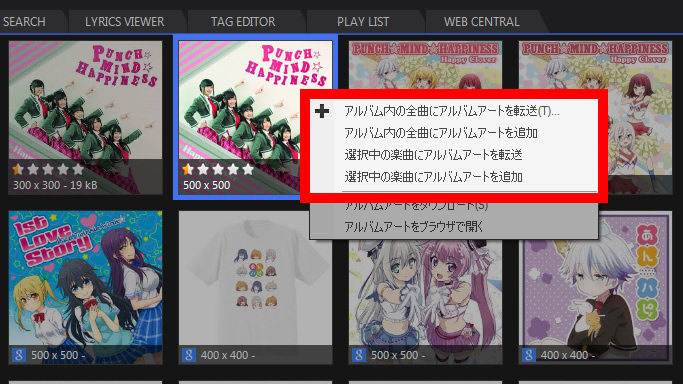
目的の画像が見つかったら右クリックメニューから楽曲に画像を転送します。アルバム単位でまとめて転送したりもできるので、自分の目的に合ったものを選びましょう。
画像の転送が終わると右側の「TRANSFER SEQUENCE」に「Complete」と表示されます。早速iTunesの方で再生してみると…

しっかりとアルバムアートワークが表示されました!これは簡単!
おまけ:iTunesから手動で登録する方法
自分でジャケット画像を用意した場合はiTunesからアートワークに設定する事ができます。
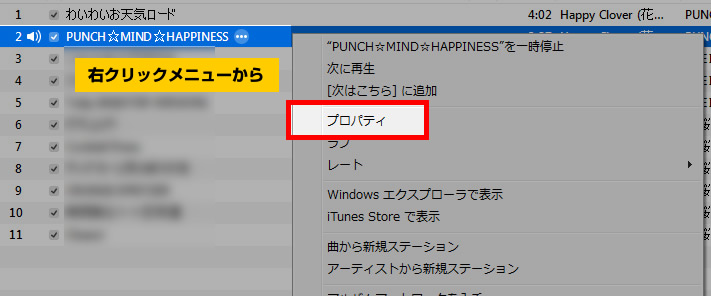
曲を右クリックして表示されたメニューからプロパティを選択。
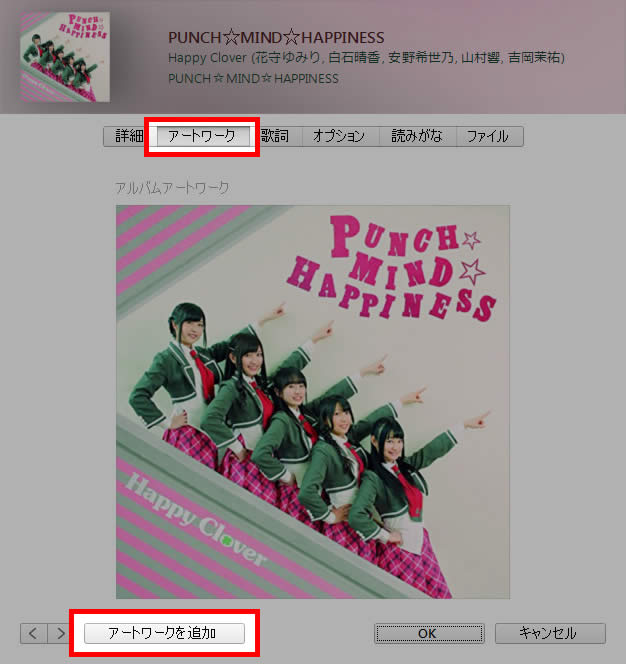
表示されたウインドウの「アートワーク」タブを選択、下の「アートワークを追加」から画像を設定できます。
まとめ
Broadwayを使えばiTunesで取得できないアートワークも簡単に設定できるのでオススメ!